| 13、创建色彩平衡调整图层,对高光进行调整,参数设置如图34,确定后把蒙版填充填充黑色,用柔边白色画笔把右上角区域涂出来,效果如图35。这一步给图片高光区域增加淡青色。 |
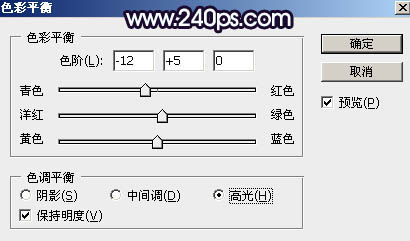
<图34> |

<图35> |
| 14、按Ctrl + J 把当前色彩平衡调整图层复制一层,不透明度改为:50%,效果如下图。 |

<图36> |
| 15、把背景图层复制一层,按Ctrl
+ Shift + ] 置顶,用钢笔工具把人物脸部及肤色部分抠出来,转为选区后添加图层蒙版,效果如下图。 |

<图37> |
| 16、创建曲线调整图层,对RGB、红、蓝通道进行调整,参数设置如图38,确定后创建剪切蒙版,效果如图39。这一步把人物肤色调暗一点,并增加蓝色。 |

<图38> |

<图39> |
| 17、创建可选颜色调整图层,对红、黄、白进行调整,参数设置如图40
- 42,确定后创建剪切蒙版,效果如图43。这一步减少肤色部分的红色,增加淡青色。 |

<图40> |

<图41> |

<图42> |

<图43> |
|
